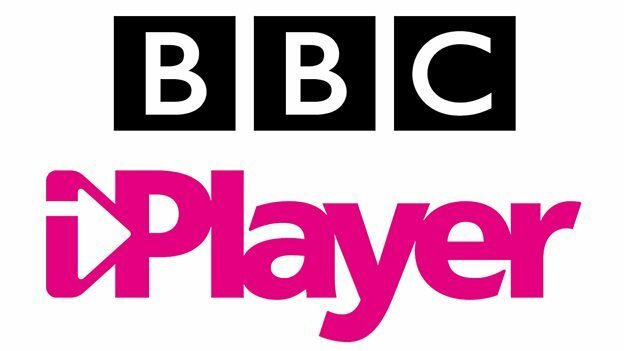नेटवर्क समस्याओं या DNS समस्याओं की जाँच करें
- बीबीसी आईप्लेयर को ठीक करने के लिए त्रुटि कोड 02062, अपना वीपीएन अक्षम करें, मोबाइल हॉटस्पॉट पर स्विच करें, या ऐप कैश साफ़ करें।
- समस्या अक्सर तब उत्पन्न होती है जब आप वीपीएन पर यूके के बाहर का सर्वर चुनते हैं।
- यह जानने के लिए इस गाइड को पढ़ें कि हमारे विंडोज रिपोर्ट विशेषज्ञों ने कुछ ही समय में त्रुटि को कैसे ठीक कर दिया!
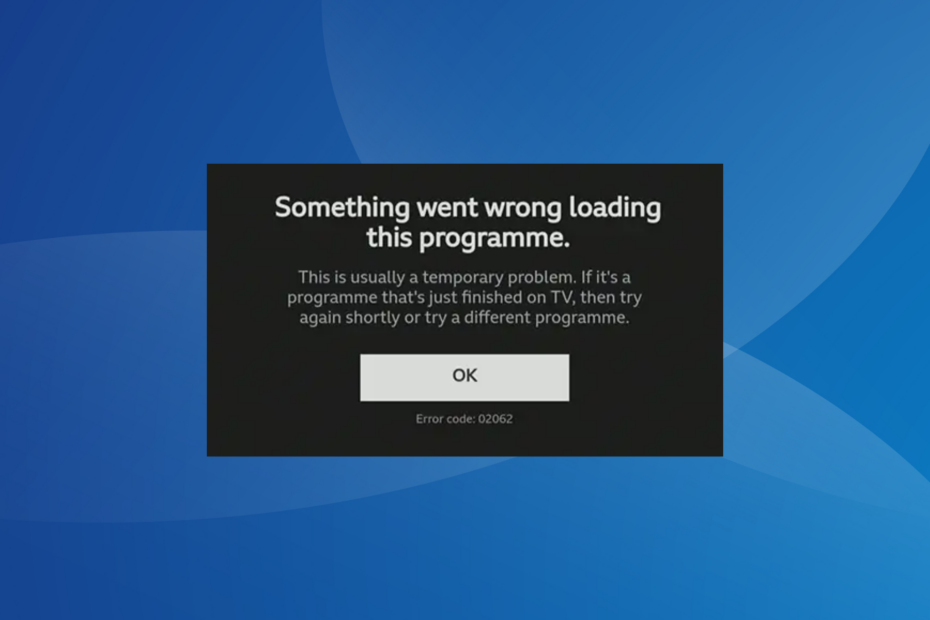
बीबीसी आईप्लेयर अक्सर फेंकता है त्रुटि कोड: 02062 Amazon Firestick, Roku स्ट्रीमिंग स्टिक, Xbox और PlayStation सहित सभी डिवाइसों पर।
त्रुटि संदेश पढ़ता है, इस प्रोग्राम को लोड करने में कुछ गड़बड़ी हुई. यह आमतौर पर एक अस्थायी समस्या है. यदि यह एक प्रोग्राम है जो अभी-अभी टीवी पर समाप्त हुआ है, तो शीघ्र ही पुनः प्रयास करें या कोई भिन्न प्रोग्राम आज़माएँ, उसके बाद त्रुटि कोड आता है।
मुझे बीबीसी आईप्लेयर पर बीबीसी आईप्लेयर त्रुटि कोड 02062 क्यों मिल रहा है?
जब त्रुटि कोड का सामना करना पड़ता है, तो इसके लिए स्ट्रीमिंग डिवाइस, ऐप कैश या एक्सेस अधिकार संबंधी समस्याएं जिम्मेदार हो सकती हैं। यूनाइटेड किंगडम के बाहर स्थित कई लोगों को यह समस्या थी। इसके अलावा, यह एक अस्थिर इंटरनेट कनेक्शन या नेटवर्क सेटिंग्स की समस्या हो सकती है।
मैं बीबीसी आईप्लेयर त्रुटि कोड 02062 को कैसे ठीक करूं?
इससे पहले कि हम थोड़े जटिल समाधानों से शुरुआत करें, इन त्वरित समाधानों को आज़माएँ:
हम कैसे परीक्षण, समीक्षा और मूल्यांकन करते हैं?
हम पिछले 6 महीनों से एक नई समीक्षा प्रणाली बनाने पर काम कर रहे हैं कि हम सामग्री कैसे तैयार करते हैं। इसका उपयोग करते हुए, हमने अपने द्वारा बनाए गए गाइडों पर वास्तविक व्यावहारिक विशेषज्ञता प्रदान करने के लिए अपने अधिकांश लेखों को फिर से तैयार किया है।
अधिक जानकारी के लिए आप पढ़ सकते हैं हम WindowsReport पर कैसे परीक्षण, समीक्षा और मूल्यांकन करते हैं.
- पावर चक्र अमेज़ॅन फायरस्टिक। यह बीबीसी iPlayer के लिए भी काम करता है त्रुटि कोड 02062 एक्सबॉक्स पर. इस स्थिति में, कंसोल को बंद कर दें।
- बीबीसी आईप्लेयर ऐप को अपडेट करें।
- यदि आप वर्तमान में वाई-फाई नेटवर्क से जुड़े हैं, तो वायर्ड कनेक्शन पर स्विच करें या मोबाइल हॉटस्पॉट का उपयोग करें।
- यदि आप स्ट्रीमिंग प्लेटफॉर्म तक पहुंचने के लिए वीपीएन या प्रॉक्सी का उपयोग कर रहे हैं, तो दोनों को अक्षम करें।
यदि कोई भी काम नहीं करता है, तो आगे सूचीबद्ध सुधारों पर जाएँ।
- मैं बीबीसी आईप्लेयर त्रुटि कोड 02062 को कैसे ठीक करूं?
- 1. स्मार्ट टीवी के सॉफ्टवेयर को अपडेट करें
- 2. बीबीसी आईप्लेयर कैश साफ़ करें
- 3. डीएनएस बदलें
- 4. बीबीसी आईप्लेयर को पुनः स्थापित करें
- 5. समर्थन से संपर्क करें
- मैं विदेश में बीबीसी आईप्लेयर कैसे देख सकता हूँ?
अमेज़ॅन फायरस्टिक के लिए यहां सूचीबद्ध समाधान, हालांकि विचार सभी डिवाइसों में समान है। यदि आप मोबाइल या डेस्कटॉप ऐप पर त्रुटि का सामना कर रहे हैं, तो समान उपाय लागू करें, और चीजें चालू हो जाएंगी!
1. स्मार्ट टीवी के सॉफ्टवेयर को अपडेट करें
- डिवाइस को चालू करें, पर जाएँ समायोजन, और चुनें मेरा फायर टीवी (अन्य निर्माताओं के लिए अलग)।
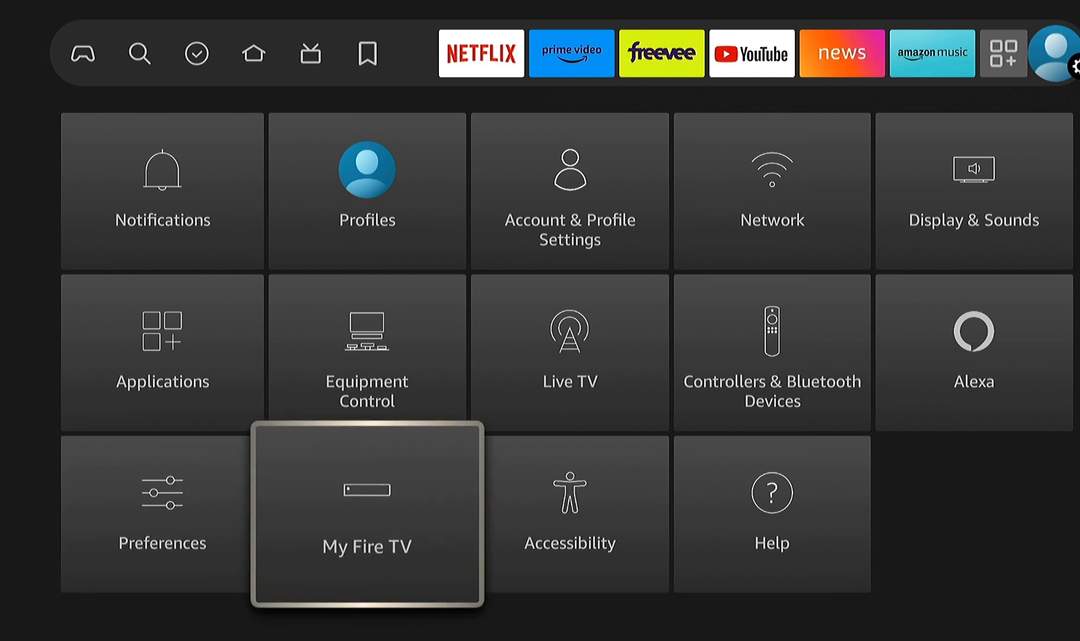
- नीचे स्क्रॉल करें और चुनें के बारे में.
- की ओर जाना अद्यतन स्थापित करें और यदि कोई नया संस्करण उपलब्ध है, तो उसे डाउनलोड करने का विकल्प चुनें।
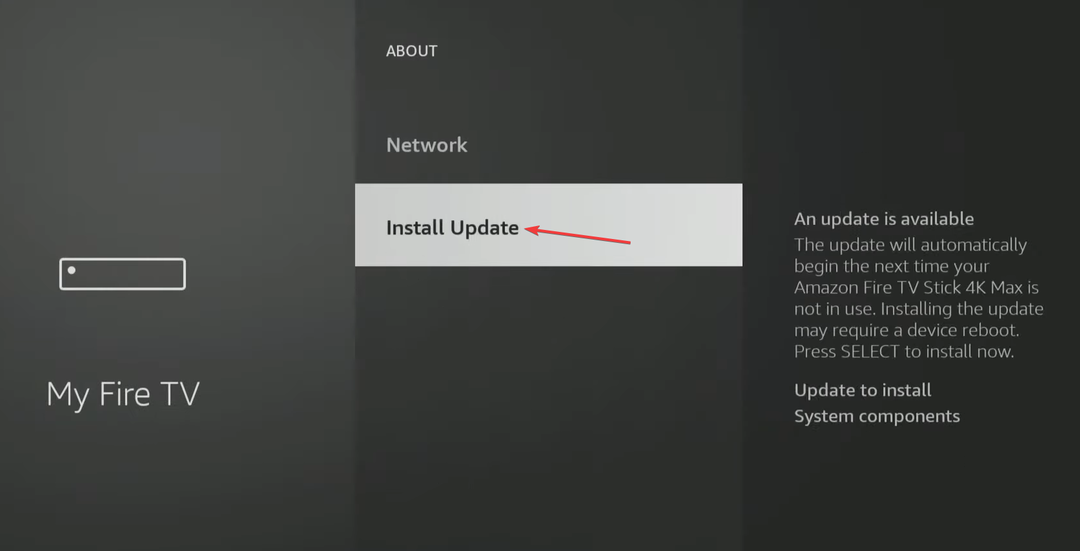
- डिवाइस के पुनरारंभ होने की प्रतीक्षा करें।
स्मार्ट टीवी फ़र्मवेयर को अपडेट करने से अक्सर iPlayer को मदद मिलती है त्रुटि कोड: 02062 सैमसंग टीवी और अन्य उपकरणों पर। यह भी काम करता है कुछ ग़लत हो गया iPlayer त्रुटि.
2. बीबीसी आईप्लेयर कैश साफ़ करें
- अपने टीवी पर जाएँ समायोजन, और चुनें अनुप्रयोग.
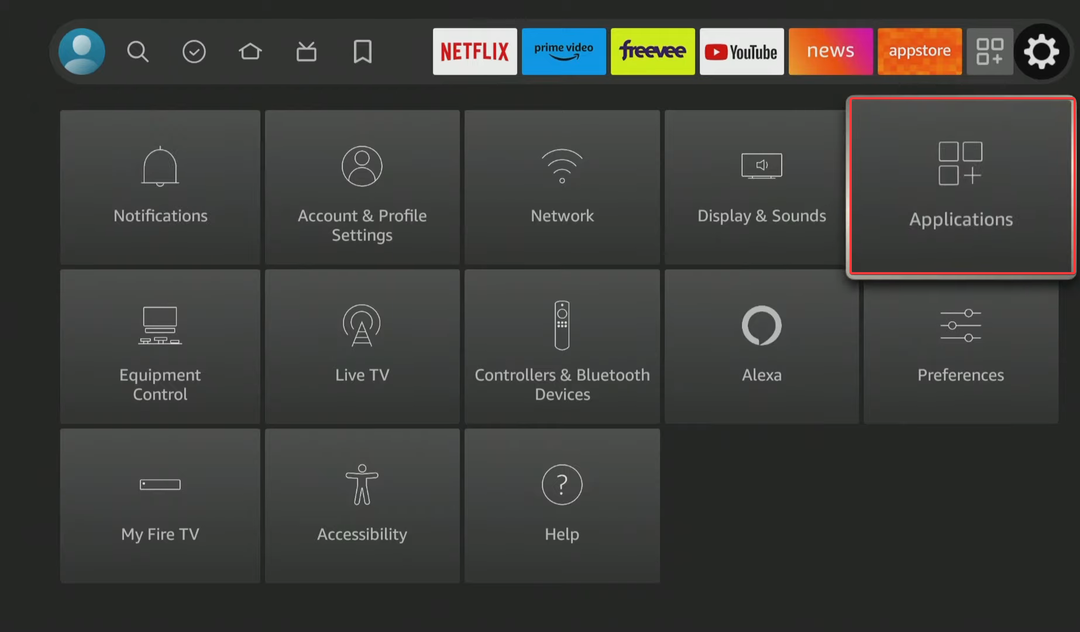
- अब, चुनें इंस्टॉल किए गए एप्लिकेशन प्रबंधित करें.
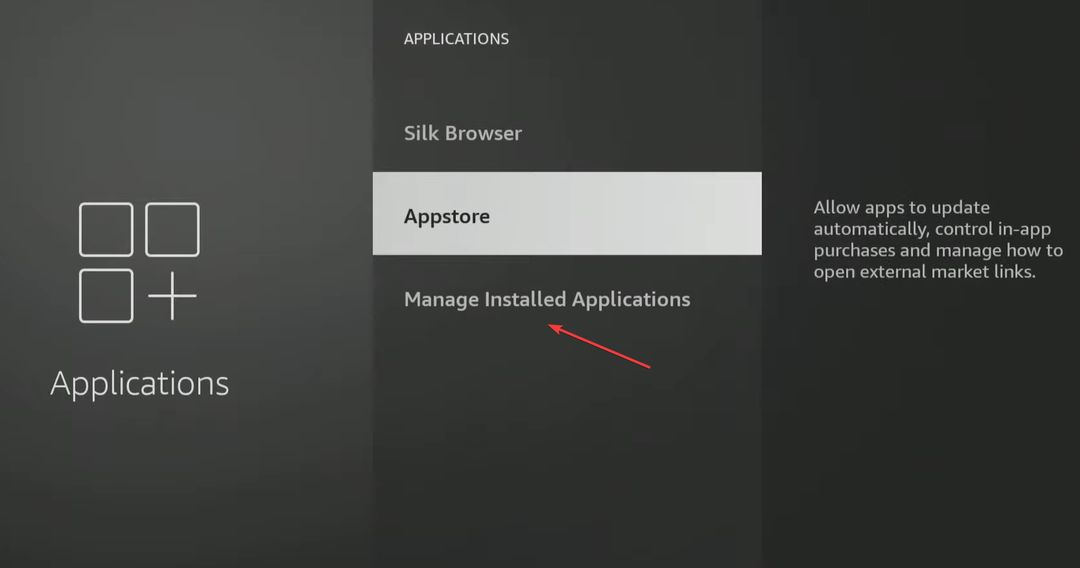
- पता लगाएँ और चुनें बीबीसी आईप्लेयर सूची से।
- सबसे पहले, चुनें स्पष्ट डेटा और तब कैश को साफ़ करें गैर-महत्वपूर्ण ऐप फ़ाइलों को हटाने के लिए।
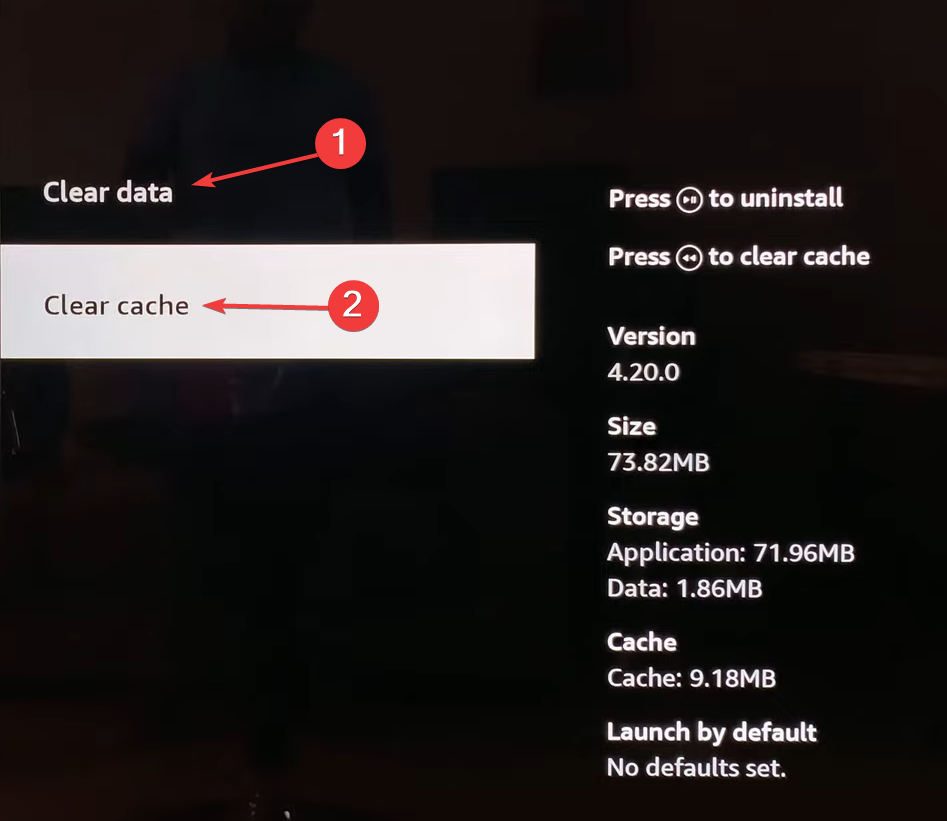
- डिवाइस को पुनरारंभ करें और सुधारों की जांच करें।
3. डीएनएस बदलें
- टीवी खोलो समायोजन, जाओ मेरा फायर टीवी, और चुनें के बारे में.
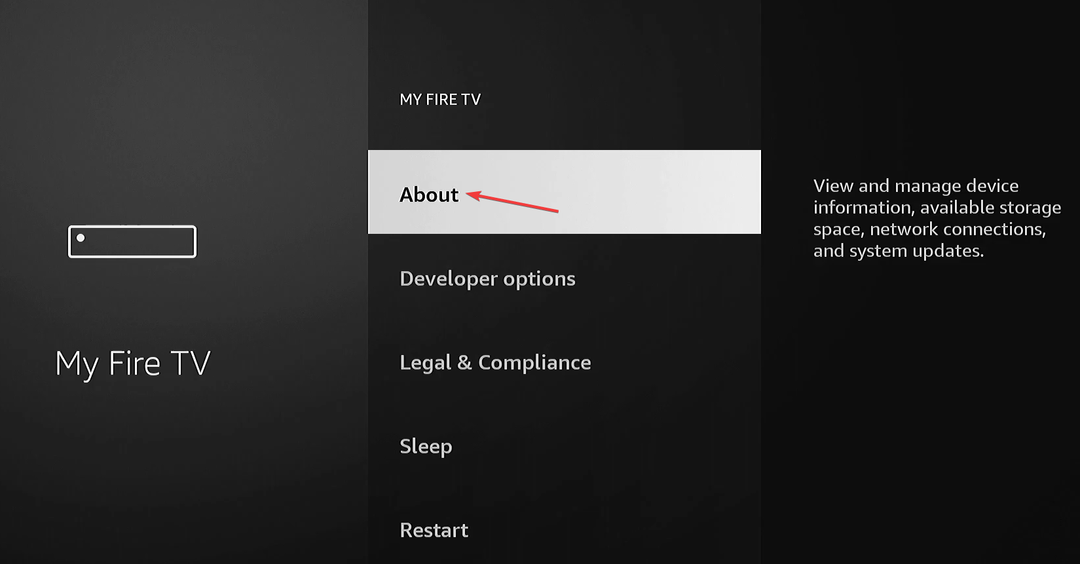
- चुनना नेटवर्क विकल्पों में से, और दाईं ओर से वर्तमान नेटवर्क के विवरण की प्रतिलिपि बनाएँ। हमें बाद में इसकी आवश्यकता होगी.
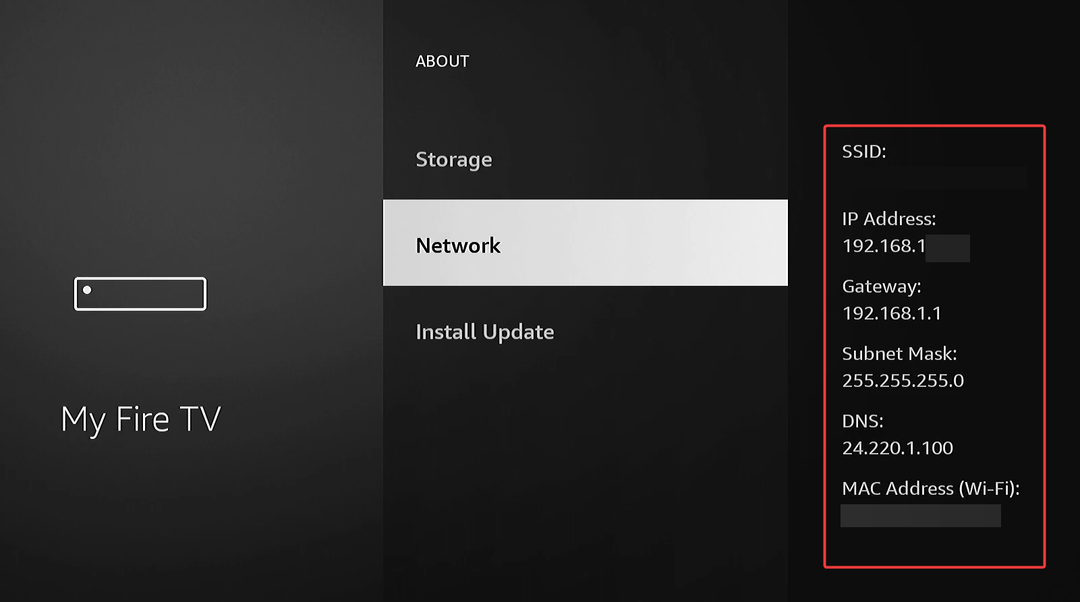
- अब, वापस जाएँ समायोजन होम स्क्रीन, और चयन करें नेटवर्क.
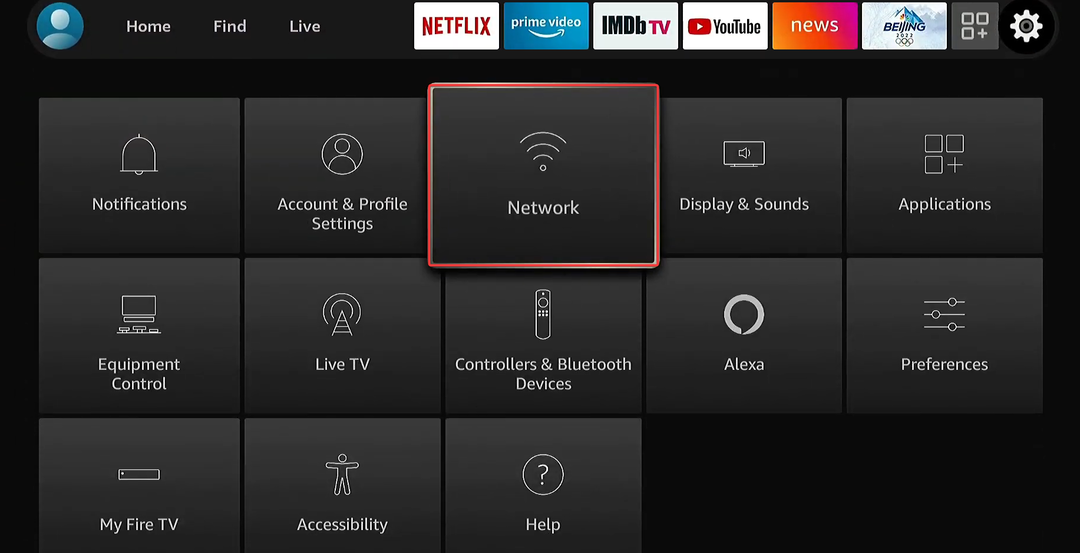
- वर्तमान नेटवर्क चुनें और दबाएँ तीन-पंक्ति इससे डिस्कनेक्ट करने के लिए बटन।
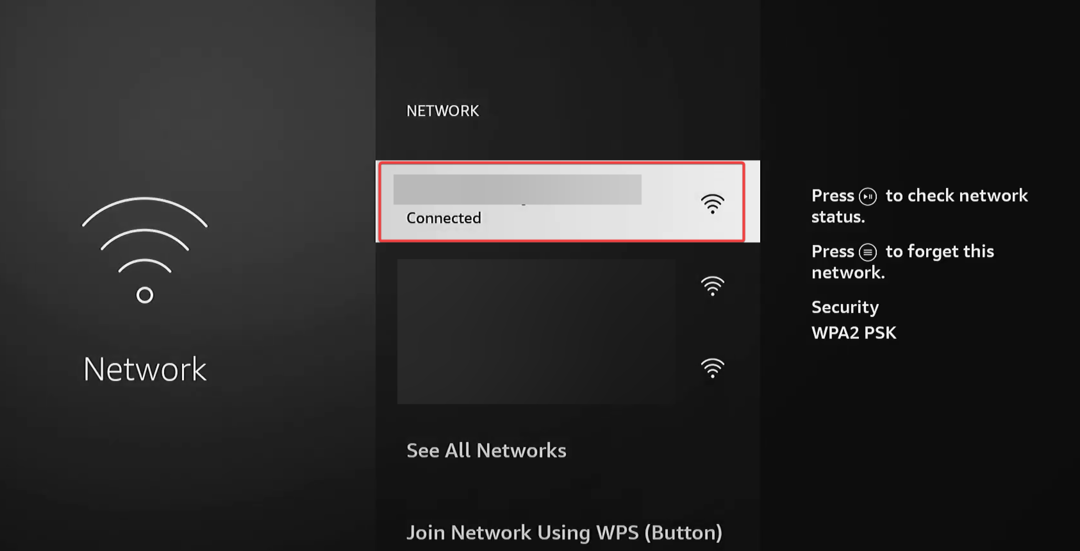
- एक बार हो जाने के बाद, अपने फायरस्टिक द्वारा इसे खोजने की प्रतीक्षा करें, और फिर से नेटवर्क का चयन करें।
- अब, नेटवर्क का पासवर्ड दर्ज करें, आईपी पता, द्वार, और नेटवर्क उपसर्ग लंबाई. हमने पिछले तीन को पहले कॉपी किया था।
- जब माँगा गया डीएनएस 1, प्रवेश करना 8.8.8.8 टेक्स्ट फ़ील्ड में, और चयन करें अगला.
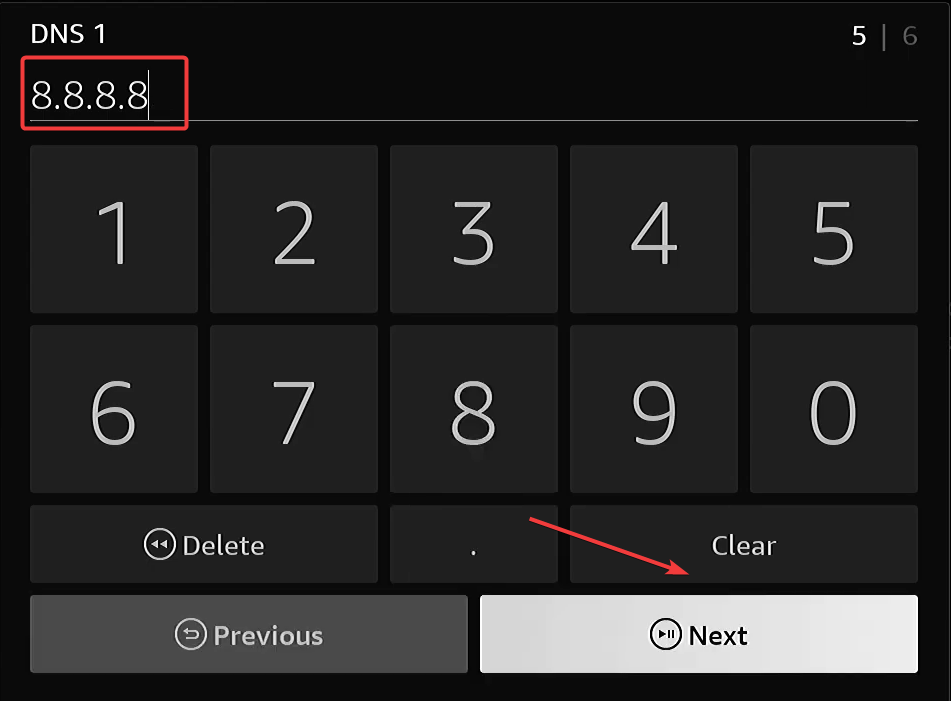
- के लिए डीएनएस 2, उपयोग 8.8.4.4, और फिर चुनें जोड़ना.
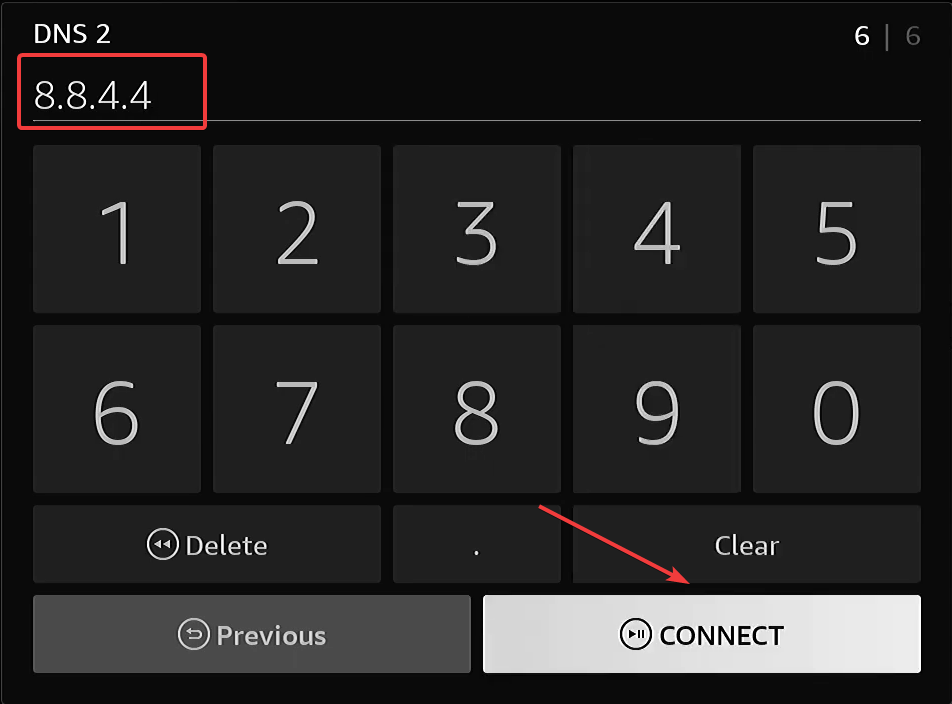
हमने इस्तेमाल किया है Google का IPv4 DNS सर्वर पता, लेकिन आप दूसरा चुन सकते हैं. शायद साथ चलें आपके निकट सबसे तेज़ DNS.
यदि आपका सामना iPlayer से होता है त्रुटि कोड: 02062 स्ट्रीमिंग सेवा के डेस्कटॉप ऐप पर, विंडोज़ पीसी पर डीएनएस सर्वर बदलें.
4. बीबीसी आईप्लेयर को पुनः स्थापित करें
- खोलें समायोजन, और जाएं अनुप्रयोग.
- सिर नीचे करें और चुनें इंस्टॉल किए गए एप्लिकेशन प्रबंधित करें.

- चुनना बीबीसी आईप्लेयर सूची से।
- नीचे तक स्क्रॉल करें और चुनें स्थापना रद्द करें.

- अंत में, चुनें पुष्टि करना अनइंस्टॉलेशन प्रारंभ करने के लिए.
- एक बार हो जाने पर, पुनः इंस्टॉल करें बीबीसी आईप्लेयर समर्पित ऐप स्टोर से ऐप डाउनलोड करें और सत्यापित करें कि क्या त्रुटि कोड: 02062 फायरस्टीक पर तय है.
- डैशर सक्रिय होना चाहिए डोरडैश त्रुटि: इसे कैसे ठीक करें
- ठीक करें: रिमोट सर्वर से एसएसएल हैंडशेक के दौरान त्रुटि
- समाधान: डिज़्नी प्लस पर त्रुटि कोड 14
जब कुछ और काम नहीं करता, तो आप हमेशा संपर्क कर सकते हैं बीबीसी आईप्लेयर समर्थन. वे अंतर्निहित कारण की पहचान करने और इसके लिए समाधान साझा करने में मदद करेंगे।
यदि यह इंस्टॉल किए गए ऐप संस्करण में एक बग है, तो वे आपको पैच के लिए अपेक्षित समय अवधि के बारे में सूचित करेंगे।
मैं विदेश में बीबीसी आईप्लेयर कैसे देख सकता हूँ?
यूनाइटेड किंगडम के बाहर बीबीसी आईप्लेयर देखने के लिए, आपको एक वीपीएन से कनेक्ट करना होगा और क्षेत्र में स्थित एक सर्वर चुनना होगा। यह आपके वास्तविक स्थान को छिपा देगा और यूके स्थित सर्वर के माध्यम से कनेक्शन को फिर से रूट कर देगा।
सबसे अच्छी बात यह है कि आपको स्ट्रीमिंग के दौरान किसी वीपीएन से कनेक्ट रहने की आवश्यकता नहीं है। जैसे ही प्रोग्राम चलना शुरू हो, वीपीएन से डिस्कनेक्ट करें और तेज़ डाउनलोड गति का आनंद लें। यदि बीबीसी आईप्लेयर वीपीएन के साथ काम नहीं करेगा, दूसरे पर स्विच करने से काम चल जाता है!
याद रखें, iPlayer त्रुटि कोड: 02062 विभिन्न कारणों से उत्पन्न हो सकता है, लेकिन समस्या का निवारण करना हमेशा आसान होता है। इस अप्रत्याशित परिदृश्य में कि समस्या इंटरनेट सेवा प्रदाता की ओर से है, आपको उनसे संपर्क करना होगा। सहायता टीम कुछ नहीं कर सकती!
जाने से पहले पता कर लें स्मार्ट टीवी पर विज्ञापनों को ब्लॉक करने के तरीकों का परीक्षण किया गया और निर्बाध स्ट्रीमिंग का आनंद लें।
किसी भी प्रश्न के लिए या हमारे साथ अधिक समाधान साझा करने के लिए, नीचे एक टिप्पणी छोड़ें।